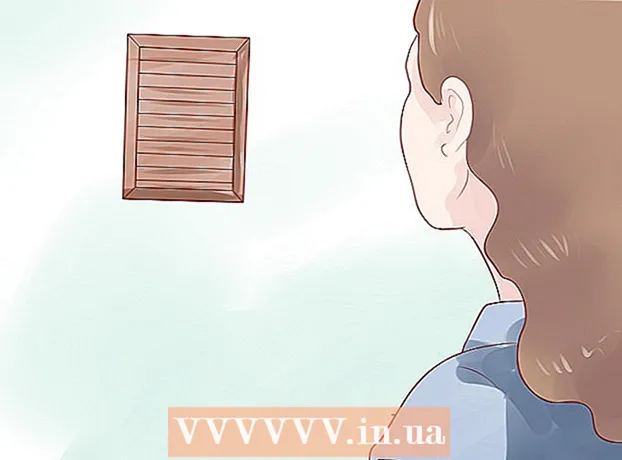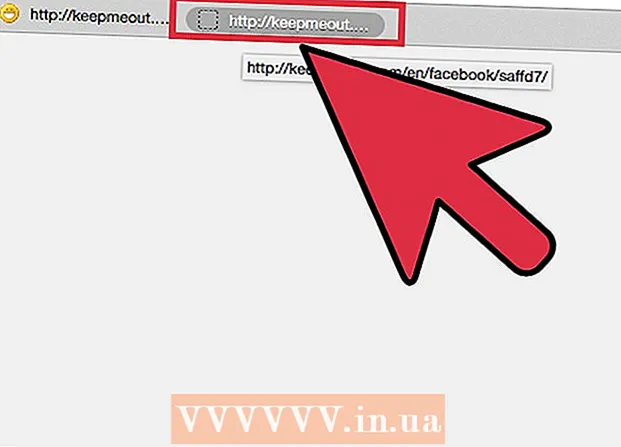Contenido
- Pasos
- Parte 1 de 3: Configuración de su primer enrutador
- Parte 2 de 3: Configuración de un segundo enrutador
- Parte 3 de 3: Conexión a Internet
- Consejos
- Advertencias
Este artículo le mostrará cómo agregar un segundo enrutador a la red de su hogar o pequeña empresa.Haga esto para conectar más computadoras u otros dispositivos a la red para los cuales no hay puertos libres en el primer enrutador. Esto aumentará el ancho de banda de su red; Además, el segundo enrutador se puede colocar donde no haya señal inalámbrica o donde sea débil.
Pasos
Parte 1 de 3: Configuración de su primer enrutador
 1 Conecte el módem al primer enrutador. Conecte el cable Ethernet al puerto "WAN" del enrutador y al puerto "WAN / Internet" del módem de alta velocidad. En este artículo, el enrutador conectado al módem se denominará "Enrutador 1".
1 Conecte el módem al primer enrutador. Conecte el cable Ethernet al puerto "WAN" del enrutador y al puerto "WAN / Internet" del módem de alta velocidad. En este artículo, el enrutador conectado al módem se denominará "Enrutador 1". - Algunos enrutadores funcionan como un módem y enrutador de alta velocidad. Si es para el enrutador 1, simplemente conéctelo al cable que ejecuta Internet.
- El puerto "WAN" se puede etiquetar como "Internet".

Barón de espigas
Spike Baron, ingeniero de redes y especialista en soporte al usuario, es el propietario de Spike's Computer Repair. Con más de 25 años de experiencia en tecnología, se especializa en reparación de computadoras PC y Mac, venta de computadoras usadas, eliminación de virus, recuperación de datos y actualizaciones de hardware y software. Posee certificaciones CompTIA A + para técnicos de servicio informático y Microsoft Certified Solutions Expert. Barón de espigas
Barón de espigas
Ingeniero de redes y especialista en soporte al usuarioLos ISP limitan la velocidad de Internet. Por lo tanto, es posible que la conexión de un segundo enrutador no ayude. En primer lugar, hable con los empleados de la empresa que le proporciona acceso a Internet para ver si conectar un segundo módem le ayudará a mejorar su velocidad. Si no es así, analice la cuestión de conectarse a una tarifa diferente que proporcione una mayor velocidad.
 2 Conecte el enrutador 1 a su computadora. Conecte el cable Ethernet al puerto LAN del enrutador 1 y al puerto Ethernet de su computadora.
2 Conecte el enrutador 1 a su computadora. Conecte el cable Ethernet al puerto LAN del enrutador 1 y al puerto Ethernet de su computadora. - También puede conectarse al enrutador de forma inalámbrica utilizando el nombre y la contraseña de la red.
 3 Encienda su módem y enrutador 1. Espere unos minutos a que comiencen.
3 Encienda su módem y enrutador 1. Espere unos minutos a que comiencen.  4 Abra su navegador web. Esto abrirá la página de configuración para el enrutador 1.
4 Abra su navegador web. Esto abrirá la página de configuración para el enrutador 1.  5 Ingrese la dirección IP del enrutador 1 en la barra de direcciones de su navegador (en la parte superior de la pantalla). Se abrirá la página de autorización. Busque la dirección IP del enrutador 1 en el manual del usuario o en el sitio web del fabricante.
5 Ingrese la dirección IP del enrutador 1 en la barra de direcciones de su navegador (en la parte superior de la pantalla). Se abrirá la página de autorización. Busque la dirección IP del enrutador 1 en el manual del usuario o en el sitio web del fabricante. - Las direcciones IP de los modelos de enrutadores comunes son:
- 2 cables: 192.168.1.1, 192.168.0.1, 192.168.1.254, 10.0.0.138
- Apple: 10.0.0.1
- Belkin: 192.168.1.1, 192.168.2.1, 10.0.0.2, 10.1.1.1
- Dlink: 192.168.1.1, 192.168.0.1, 192.168.0.101, 192.168.0.30, 192.168.0.50, 192.168.15.1, 192.168.254.254, 192.168.1.254, 192.168.0.10, 192.168.15.1, 10.0.0.1, 10.0.0.2, 10.1.1.1, 10.90.90.90,
- Netgear: 192.168.0.1, 192.168.0.227
- Las direcciones IP de los modelos de enrutadores comunes son:
 6 Inicie sesión en la página de configuración con su nombre de usuario y contraseña. Se le dirigirá a la página de configuración del enrutador 1. Busque el nombre de usuario y la contraseña del enrutador 1 en el manual del usuario o en el sitio web del fabricante.
6 Inicie sesión en la página de configuración con su nombre de usuario y contraseña. Se le dirigirá a la página de configuración del enrutador 1. Busque el nombre de usuario y la contraseña del enrutador 1 en el manual del usuario o en el sitio web del fabricante. - En la mayoría de los casos, puede ingresar “admin” como nombre de usuario y “admin”, “Contraseña” o “12345678” como contraseña. En algunos casos, las cadenas de nombre de usuario y contraseña deben dejarse en blanco.
- Si ingresa la contraseña correcta pero no puede abrir la página de configuración, restablezca el enrutador a la configuración de fábrica. Para obtener información sobre cómo hacer esto, lea el manual del usuario o el sitio web del fabricante.
 7 Habilite DHCP en el enrutador 1. Esto permitirá que el Router 1 asigne todas las direcciones IP en su red.
7 Habilite DHCP en el enrutador 1. Esto permitirá que el Router 1 asigne todas las direcciones IP en su red. - Por lo general, la opción DHCP se puede encontrar en Configuración de red o Configuración de LAN. Tenga en cuenta que la interfaz de la página de configuración varía según el modelo y el fabricante del enrutador.
- En la mayoría de los casos, el servidor DHCP está habilitado de forma predeterminada.
 8 Verifique su red y conexión a Internet. Abra cualquier sitio web (por ejemplo, https://www.wikihow.com) para asegurarse de tener acceso a Internet. También asegúrese de que el Router 1 tenga al menos un puerto "LAN" libre.
8 Verifique su red y conexión a Internet. Abra cualquier sitio web (por ejemplo, https://www.wikihow.com) para asegurarse de tener acceso a Internet. También asegúrese de que el Router 1 tenga al menos un puerto "LAN" libre.  9 Desconecte el enrutador 1 de su computadora. Desconecte el cable Ethernet del enrutador 1 y de la computadora. El resto de dispositivos se pueden dejar encendidos.
9 Desconecte el enrutador 1 de su computadora. Desconecte el cable Ethernet del enrutador 1 y de la computadora. El resto de dispositivos se pueden dejar encendidos.
Parte 2 de 3: Configuración de un segundo enrutador
 1 Conecte el segundo enrutador y enciéndalo. Asegúrese de que haya una toma de corriente libre donde desee colocar el segundo enrutador. Este artículo se referirá al segundo enrutador como enrutador 2.
1 Conecte el segundo enrutador y enciéndalo. Asegúrese de que haya una toma de corriente libre donde desee colocar el segundo enrutador. Este artículo se referirá al segundo enrutador como enrutador 2.  2 Conecte el enrutador 2 a su computadora. Conecte el cable Ethernet al puerto LAN del enrutador 2 y al puerto Ethernet de su computadora.
2 Conecte el enrutador 2 a su computadora. Conecte el cable Ethernet al puerto LAN del enrutador 2 y al puerto Ethernet de su computadora.  3 Ingrese la dirección IP del enrutador 2 en la barra de direcciones de su navegador (en la parte superior de la pantalla). Se abrirá la página de autorización.
3 Ingrese la dirección IP del enrutador 2 en la barra de direcciones de su navegador (en la parte superior de la pantalla). Se abrirá la página de autorización. - La mayoría de los enrutadores tienen una dirección IP de 192.168.0.1, 192.168.1.1 o 10.0.0.1.
 4 Inicie sesión en la página de configuración con su nombre de usuario y contraseña. Se le dirigirá a la página de configuración del enrutador 2. Busque el nombre de usuario y la contraseña del enrutador 2 en el manual del usuario o en el sitio web del fabricante.
4 Inicie sesión en la página de configuración con su nombre de usuario y contraseña. Se le dirigirá a la página de configuración del enrutador 2. Busque el nombre de usuario y la contraseña del enrutador 2 en el manual del usuario o en el sitio web del fabricante. - En la mayoría de los casos, puede ingresar "admin" como nombre de usuario y contraseña.
 5 Desactive DHCP en el enrutador 2. Dado que DHCP está habilitado en el enrutador 1, debe deshabilitarse en el enrutador 2 para evitar conflictos. Busque la configuración de DHCP en la página de configuración y mueva el control deslizante junto a la opción DHCP a la posición de apagado.
5 Desactive DHCP en el enrutador 2. Dado que DHCP está habilitado en el enrutador 1, debe deshabilitarse en el enrutador 2 para evitar conflictos. Busque la configuración de DHCP en la página de configuración y mueva el control deslizante junto a la opción DHCP a la posición de apagado.  6 Asigne una nueva dirección IP al enrutador 2. En esta etapa, los enrutadores 1 y 2 pueden tener la misma dirección IP. Para evitar conflictos de IP, el enrutador 2 debe tener una dirección IP diferente.
6 Asigne una nueva dirección IP al enrutador 2. En esta etapa, los enrutadores 1 y 2 pueden tener la misma dirección IP. Para evitar conflictos de IP, el enrutador 2 debe tener una dirección IP diferente. - En la página de configuración del enrutador 2, busque la sección "LAN" o "Red local". Esta sección debe contener un campo con la dirección IP actual.
- Ingrese una nueva dirección IP en lugar de la actual. La nueva dirección IP del enrutador 2 debe estar en la misma subred que la dirección del enrutador 1. Esto significa que los primeros tres dígitos de la dirección IP del enrutador 2 deben coincidir con los primeros tres dígitos de la dirección IP del enrutador 1. Además, la nueva dirección IP no debe coincidir con la dirección de ningún otro dispositivo de red.
 7 Configure el nombre de red y la contraseña para el enrutador 2. Deben coincidir con el nombre y la contraseña del enrutador 1.
7 Configure el nombre de red y la contraseña para el enrutador 2. Deben coincidir con el nombre y la contraseña del enrutador 1. - Esto se puede hacer en "Inalámbrico", "Configuración de Wi-Fi" o similar.
- Si no conoce el SSID y la clave de acceso del enrutador 1, búsquelos en la carcasa del enrutador.
- El enrutador 2 no es un enrutador inalámbrico, así que omita este paso.
Parte 3 de 3: Conexión a Internet
 1 Apague el enrutador 2. Ahora que el enrutador 2 está completamente configurado, le recomendamos que lo reinicie, pero es mejor dejarlo apagado por ahora.
1 Apague el enrutador 2. Ahora que el enrutador 2 está completamente configurado, le recomendamos que lo reinicie, pero es mejor dejarlo apagado por ahora.  2 Conecte el primer enrutador al segundo enrutador. Conecte el cable Ethernet al puerto LAN del enrutador 1 y al primer puerto LAN del enrutador 2.
2 Conecte el primer enrutador al segundo enrutador. Conecte el cable Ethernet al puerto LAN del enrutador 1 y al primer puerto LAN del enrutador 2. - No conecte el cable al puerto "WAN", que es similar al puerto "LAN".
 3 Encienda el enrutador 2. Se le asignará la dirección IP que ingresó. Si el enrutador 1 tiene acceso a Internet, el enrutador 2 también se conectará a la red.
3 Encienda el enrutador 2. Se le asignará la dirección IP que ingresó. Si el enrutador 1 tiene acceso a Internet, el enrutador 2 también se conectará a la red.  4 Reinicie la computadora conectada al enrutador 2. Cada vez que se conecta un nuevo dispositivo de red a la computadora, le recomendamos que reinicie la computadora.
4 Reinicie la computadora conectada al enrutador 2. Cada vez que se conecta un nuevo dispositivo de red a la computadora, le recomendamos que reinicie la computadora.  5 Conecte otras computadoras y dispositivos. Esto se puede hacer de forma inalámbrica o conectando cables Ethernet a los puertos "LAN" disponibles en cualquier enrutador. El servidor DHCP en el enrutador 1 asignará automáticamente a cada dispositivo su propia dirección IP (en la misma subred).
5 Conecte otras computadoras y dispositivos. Esto se puede hacer de forma inalámbrica o conectando cables Ethernet a los puertos "LAN" disponibles en cualquier enrutador. El servidor DHCP en el enrutador 1 asignará automáticamente a cada dispositivo su propia dirección IP (en la misma subred).
Consejos
- Si no entiende algo, comuníquese con un especialista para obtener ayuda o simplemente haga una pregunta en uno de los muchos foros.
- Anote las direcciones IP de su módem, enrutadores y todos los dispositivos conectados. Esto le permitirá solucionar problemas de conexión más adelante.
- Para aumentar la seguridad, considere conectar un tercer enrutador (NAT). Si decide agregar un tercer enrutador (enrutador 3), conecte el cable Ethernet al puerto WAN del enrutador 3 y al puerto LAN del enrutador 1 o 2. Luego, habilite DHCP en el enrutador 2 y asígnele una dirección en una subred diferente. .
Advertencias
- Si comparte su red inalámbrica, otras personas pueden acceder a sus archivos en cualquier computadora conectada.